8 formas de arreglar la imposibilidad de enviar un mensaje a muchos mensajes multimedia no enviados
Publicado: 2022-09-24
Muchas veces, al intentar enviar varios mensajes multimedia desde el teléfono, los usuarios no podían enviar mensajes a muchos mensajes multimedia no enviados. Este error ocurre cuando hay demasiados mensajes multimedia fallidos almacenados en la carpeta de salida. El error de demasiados mensajes multimedia no enviados es un error común que puede causar problemas al intentar enviar un mensaje multimedia a través de una red celular, móvil o WiFi. En esta guía, discutiremos las razones y los métodos para resolver el problema de no poder enviar demasiados mensajes multimedia no enviados en su teléfono.
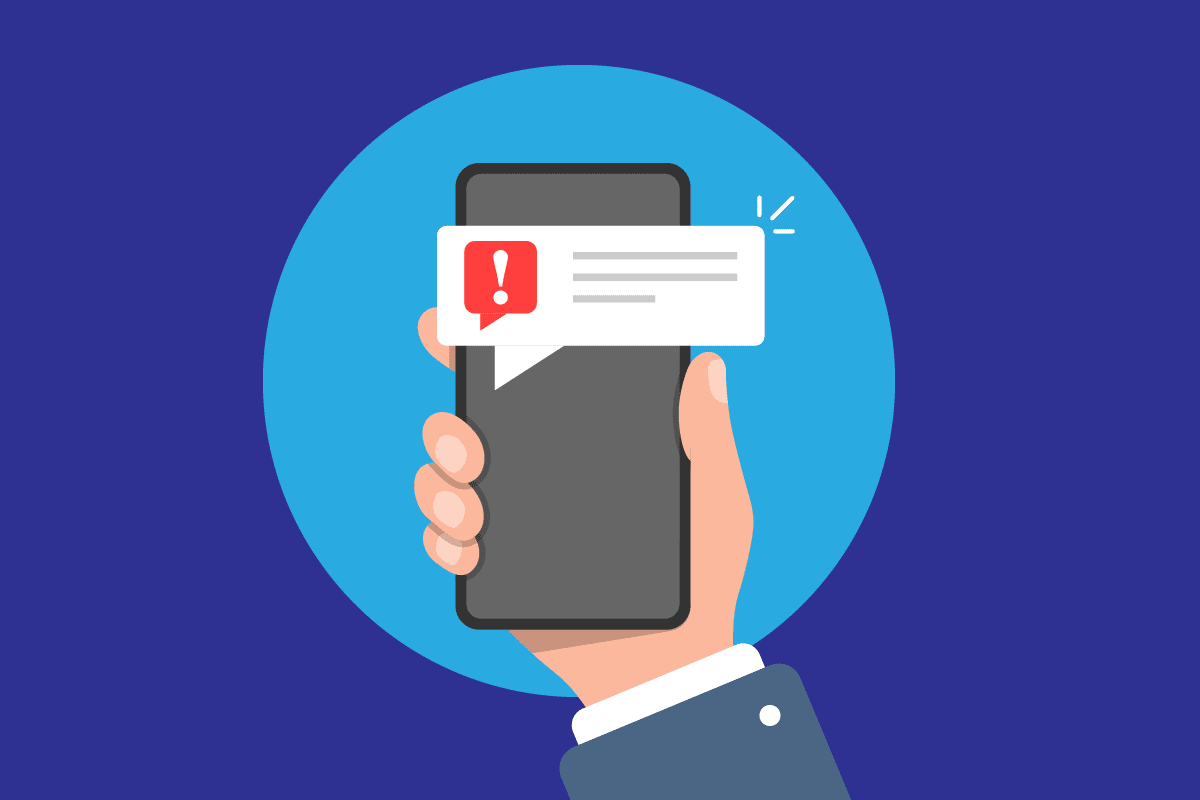
Contenido
- Cómo solucionar la imposibilidad de enviar un mensaje a muchos mensajes multimedia no enviados
- Método 1: reiniciar el teléfono
- Método 2: Solucionar problemas de conexión de red
- Método 3: Activar la opción multimedia
- Método 4: eliminar mensajes multimedia no enviados/fallidos
- Método 5: aplicación de mensaje de detención forzada
- Método 6: borrar datos de caché de la aplicación de mensajes
- Método 7: deshabilite la configuración de descarga automática de Android MMS
- Método 8: Realice el restablecimiento de fábrica
Cómo solucionar la imposibilidad de enviar un mensaje a muchos mensajes multimedia no enviados
Puede haber varias razones por las que no se puede enviar un mensaje de error con demasiados mensajes multimedia no enviados. Algunas de las posibles razones se mencionan aquí.
- Los retrasos en el teléfono son una razón común para este error.
- Las malas conexiones de red también pueden causar este error.
- La configuración incorrecta de los mensajes multimedia también es responsable de este error.
- Demasiados mensajes multimedia no enviados en la carpeta Bandeja de salida también son responsables de este error.
- El funcionamiento incorrecto de la aplicación Mensajes también puede provocar este error.
- El exceso de memoria caché en la aplicación Mensajes también es a veces responsable de este error.
- La descarga automática de la configuración de MMS también puede provocar este error.
- Otros retrasos y errores del sistema con su teléfono también pueden causar este error.
En esta guía, discutiremos métodos para resolver el error de no poder enviar mensajes a muchos mensajes multimedia no enviados.
Nota: Dado que los teléfonos inteligentes no tienen la misma opción de configuración y varían de un fabricante a otro, asegúrese de que la configuración sea la correcta antes de cambiarla. Los siguientes métodos son del teléfono inteligente Moto G60 .
Método 1: reiniciar el teléfono
Una de las primeras cosas que desea hacer para corregir la imposibilidad de enviar mensajes a muchos mensajes multimedia no enviados es reiniciar su dispositivo. La mayoría de las veces, demasiados errores de mensajes multimedia no enviados se deben a un retraso en su teléfono y reiniciarlo puede solucionar este problema.
1. Mantenga presionado el botón de encendido en su teléfono.
2. Espere a que aparezcan las opciones de energía y toque Reiniciar.
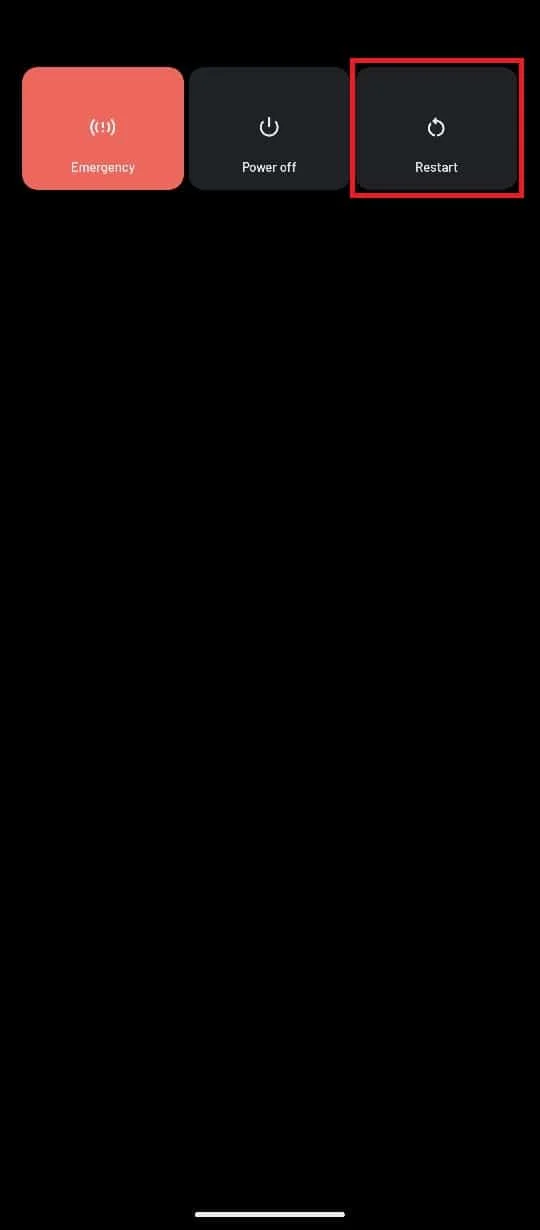
3. Espere a que el teléfono se reinicie e intente enviar los mensajes nuevamente.
Método 2: Solucionar problemas de conexión de red
Una mala conexión de red también puede ser responsable de errores de mensajes multimedia no enviados. Para resolver este problema, puede intentar verificar la conexión de red en su dispositivo.
Opción I: Verificar Conexión de Red con Servicio Celular
Si está enviando mensajes multimedia con su servicio celular, asegúrese de estar suscrito a un plan requerido. Además, deberá asegurarse de recibir señales estables y fuertes de su proveedor de red celular.
Opción II: Vuelva a conectar el enrutador WiFi
Si está intentando enviar mensajes multimedia a través de una red WiFi. No poder enviar mensajes a muchos mensajes multimedia no enviados puede estar asociado con problemas de conexión con WiFi. Para solucionar los problemas de conexión WiFi, puede intentar volver a conectar el enrutador.
1. Presione el botón de encendido en su enrutador WiFi.

2. Una vez que esté apagado, desconecte el enrutador del interruptor de alimentación principal.
3. Espere un par de minutos y vuelva a conectar el enrutador WiFi a la corriente y encienda el botón de encendido .
Opción III: Consultar Datos Móviles
Si está intentando enviar mensajes multimedia a través de una red de datos móviles. El error de demasiados mensajes multimedia no enviados puede deberse a una mala conexión de datos en su teléfono. Para resolver este problema, asegúrese de tener un plan de Internet activo en su dispositivo móvil y una señal de red activa y fuerte. Si no puede enviar demasiados mensajes multimedia no enviados, el problema no se debe a las conexiones de red, intente con el siguiente método.
Lea también: Solucione Discord, un error de red desconocido en Android
Método 3: Activar la opción multimedia
Es posible que reciba un mensaje de error que no se puede enviar a muchos mensajes multimedia no enviados porque no ha habilitado la opción Multimedia en su dispositivo. Para resolver este problema de manera efectiva, deberá habilitar la opción multimedia en su red.
1. En primer lugar, toque el icono de la aplicación Configuración en el cajón de aplicaciones para abrirlo.
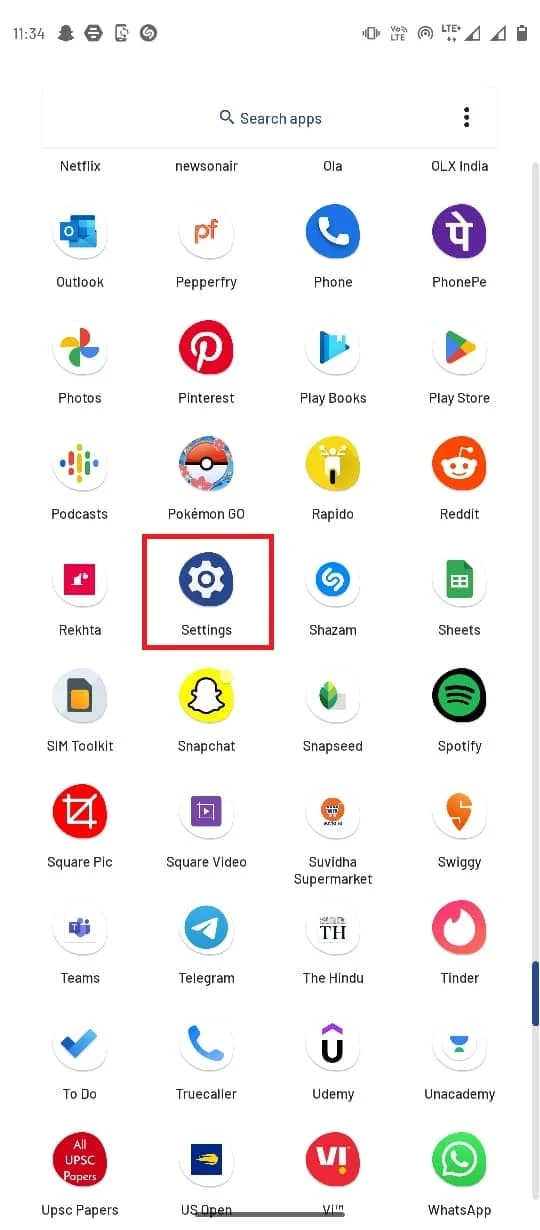
2. Pulse en Red e Internet .
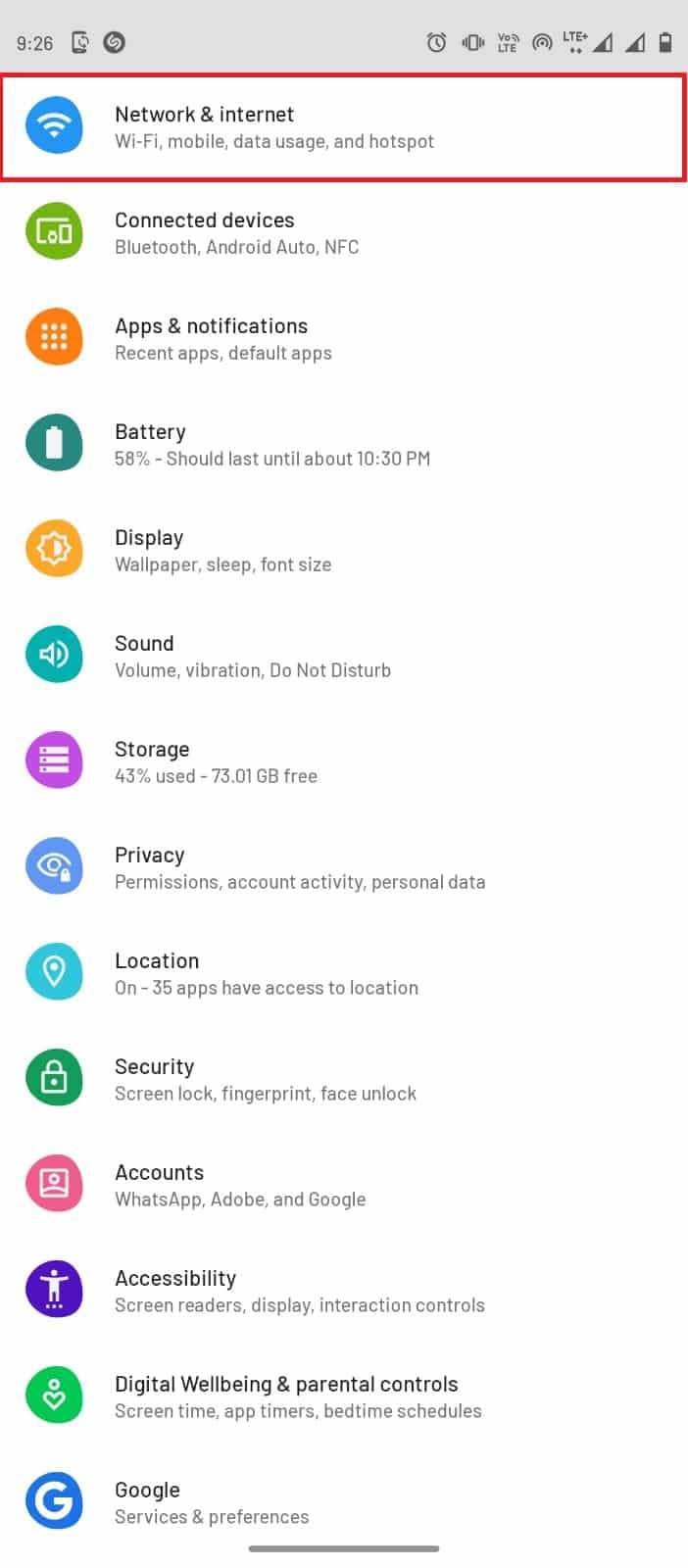
3. Luego, toca Red móvil.
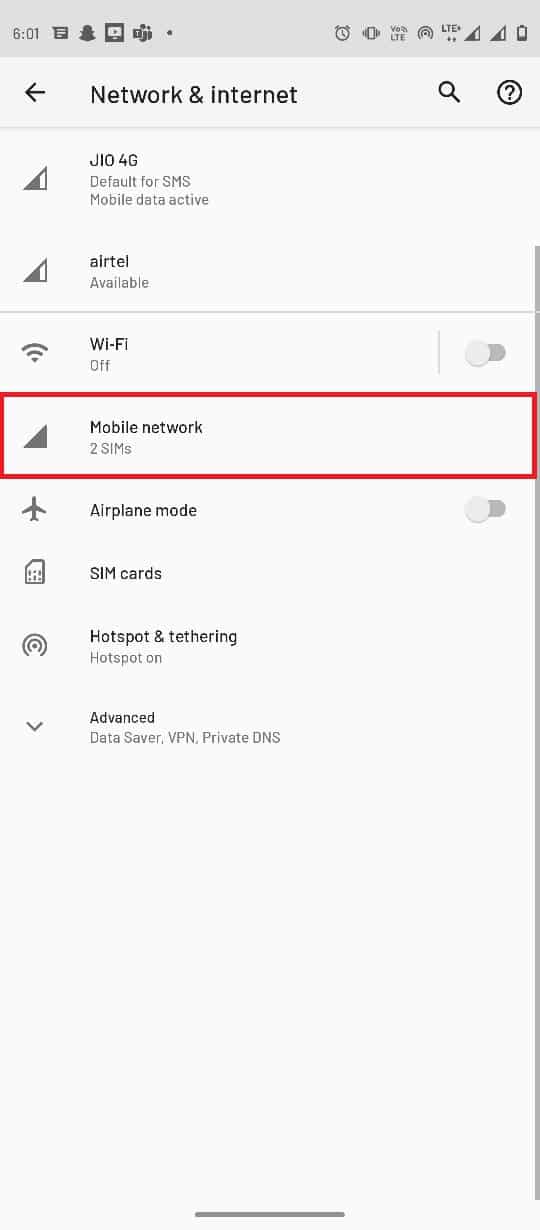
4. Seleccione la red preferida.
5. Toque Avanzado para expandir las opciones.
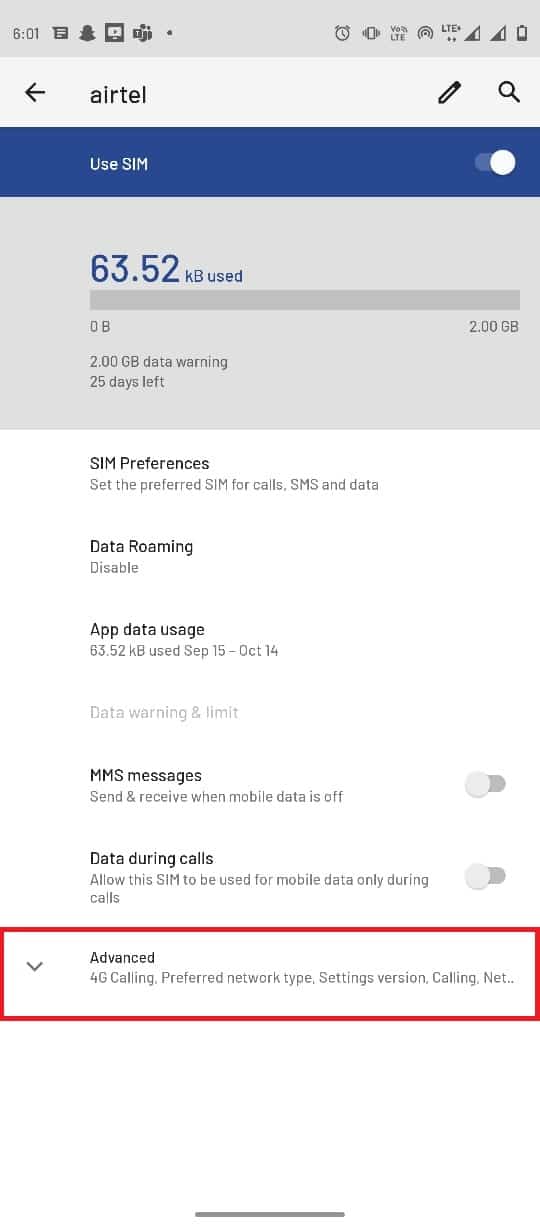
6. Ahora, toque Nombres de puntos de acceso .
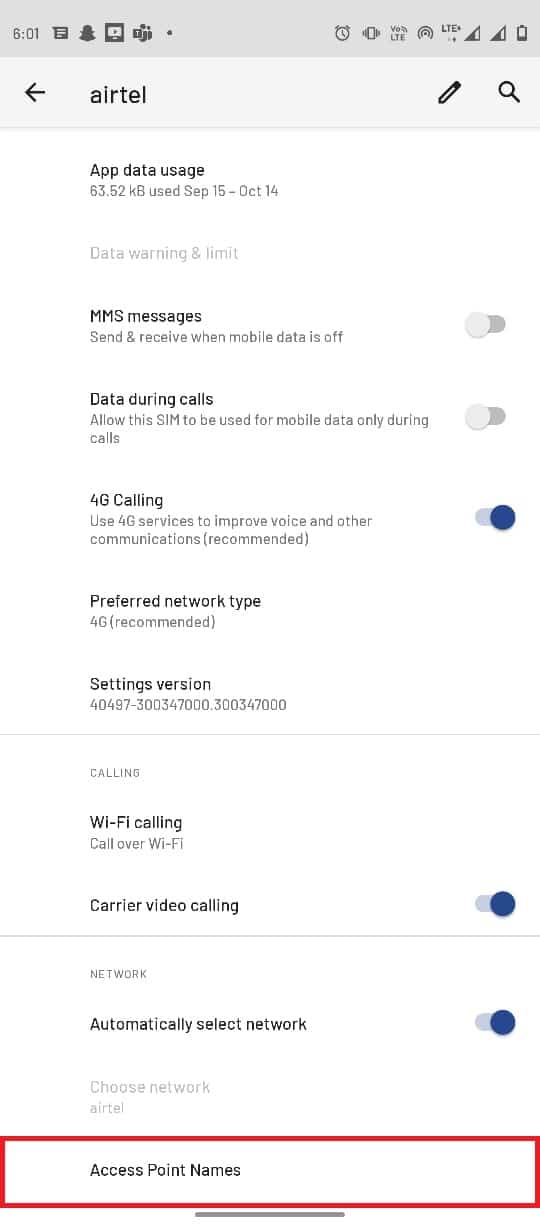
7. Toque las opciones de menú en la esquina superior derecha.
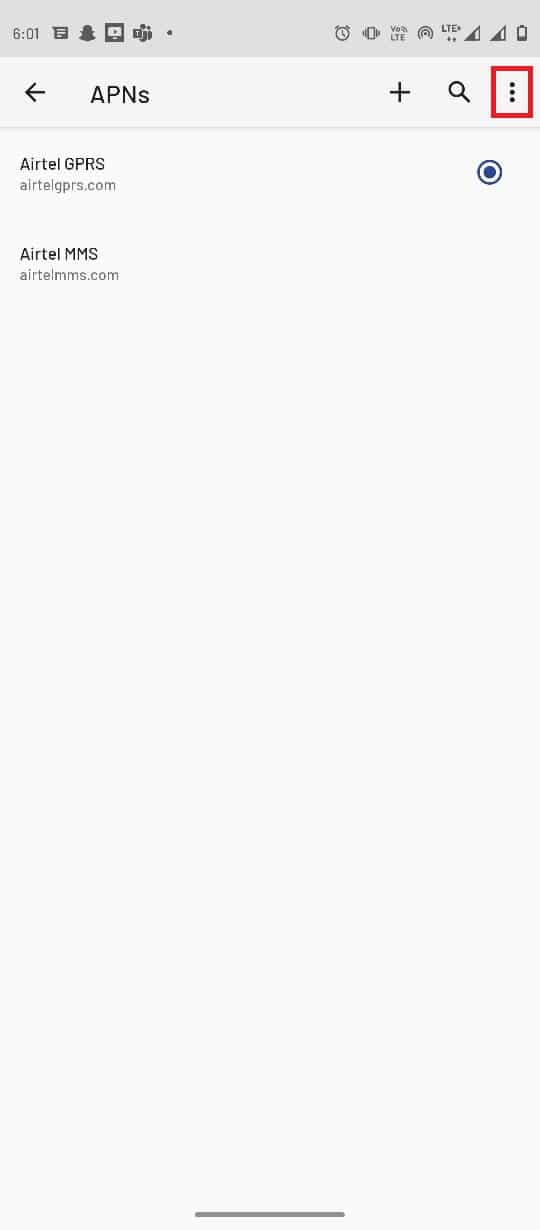
8. Luego, toque Restablecer valores predeterminados .
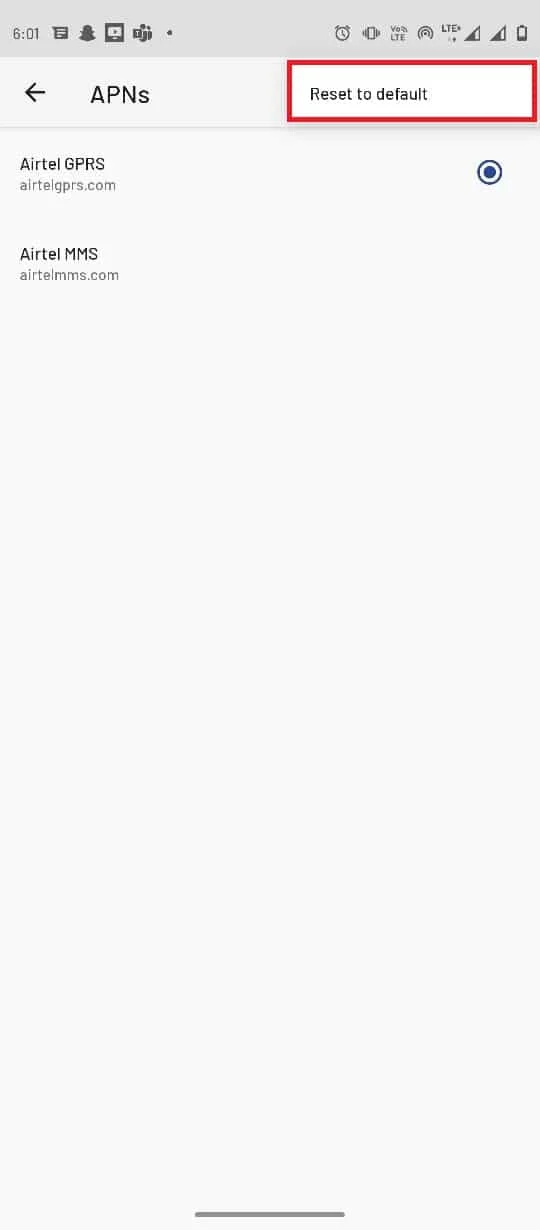
9. Ahora toque el botón Agregar .
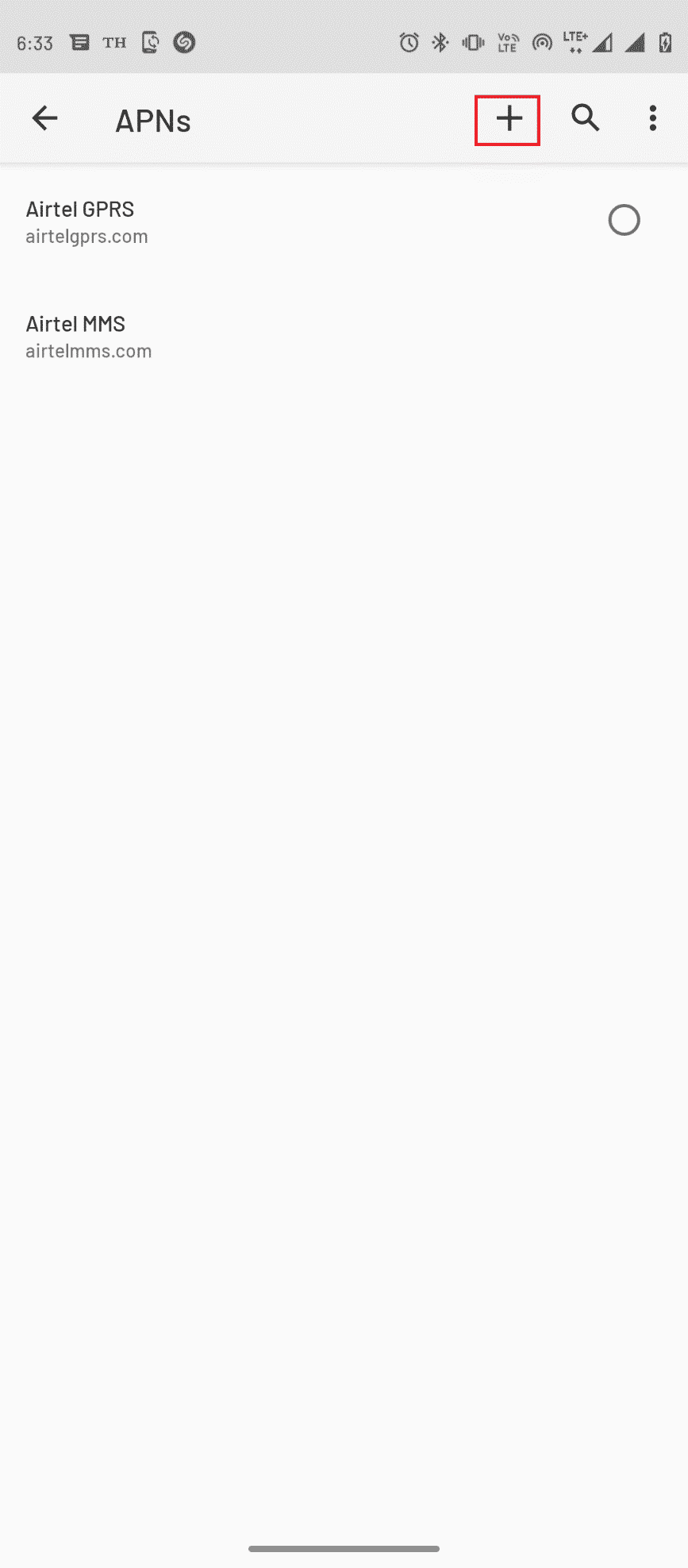
10. Establezca la información de MMS adecuada para Nombre, APN, MMSC, proxy de MMS, puerto de MMS y tipo de APN .
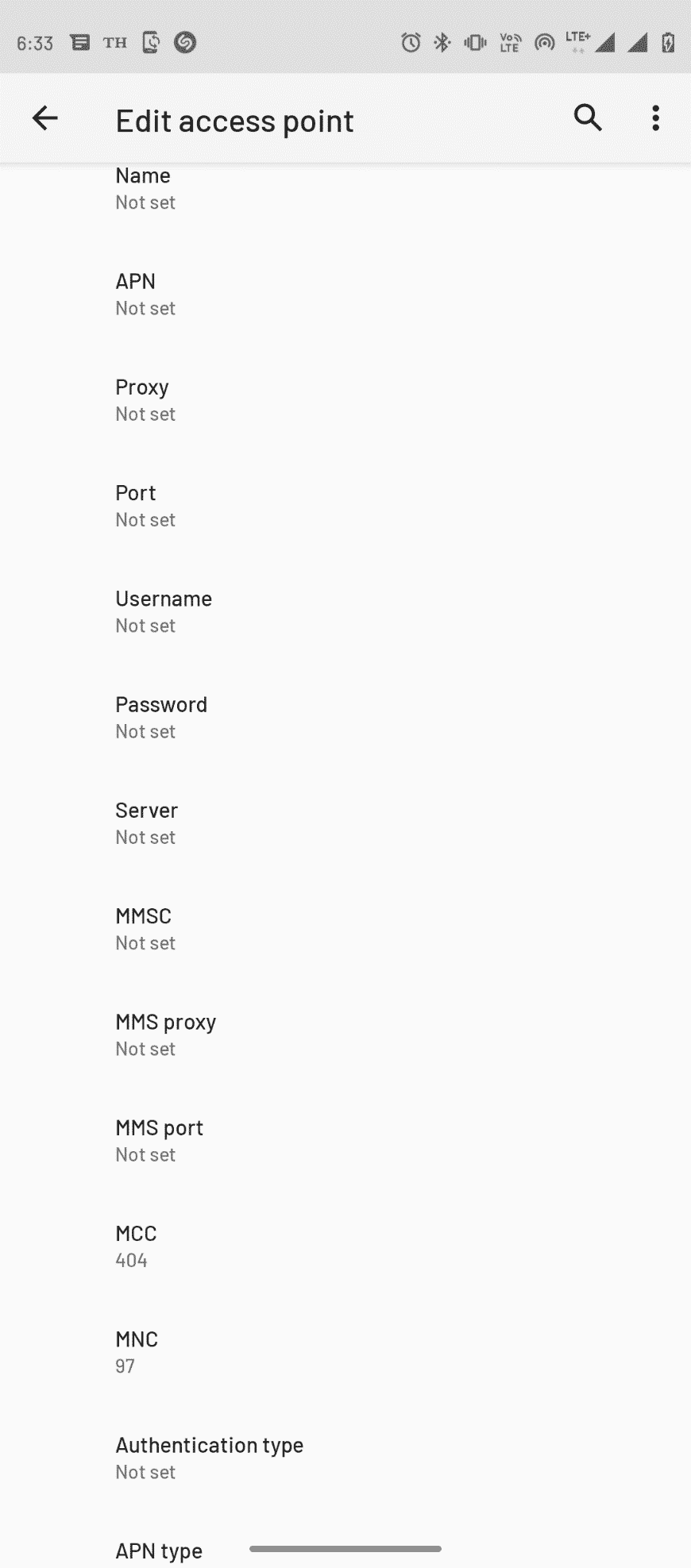

11. Después de configurar la información adecuada, toque las opciones de Menú en la esquina superior derecha y toque el botón Guardar .
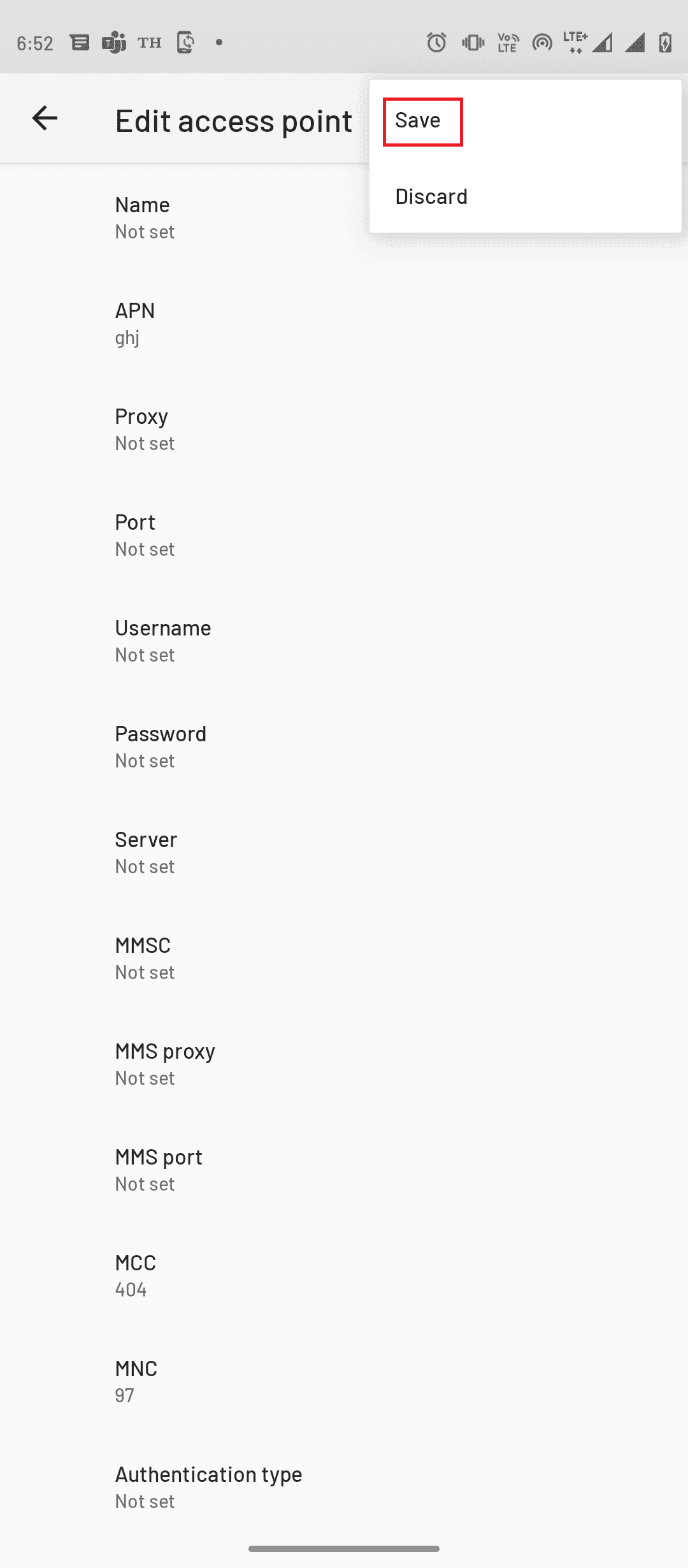
Lea también: Arreglar la tarjeta SIM que no funciona en Android
Método 4: eliminar mensajes multimedia no enviados/fallidos
Muchos usuarios se dieron cuenta de que el error puede deberse a demasiados mensajes multimedia no enviados en su carpeta Bandeja de salida. Para resolver el error de demasiados mensajes multimedia no enviados, deberá eliminar todos estos mensajes multimedia fallidos.
1. Abra la aplicación Mensajes en su teléfono.
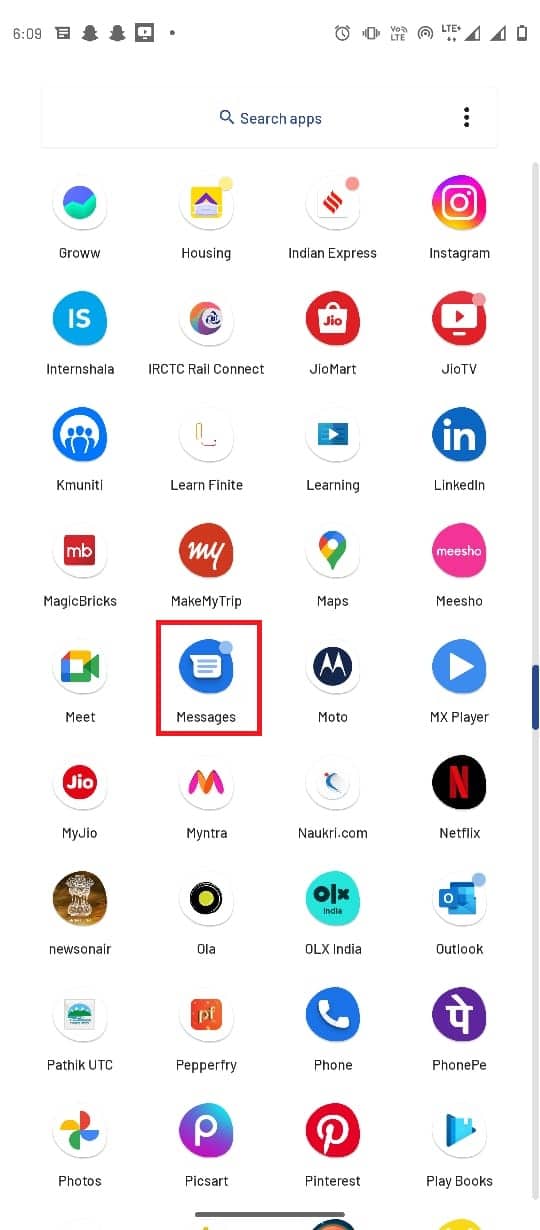
2. Abra el chat donde los mensajes multimedia han fallado.
3. Mantenga presionado el mensaje no enviado y presione el ícono Eliminar .
4. Del mismo modo, elimine todos los mensajes multimedia no enviados.
Método 5: aplicación de mensaje de detención forzada
Una de las razones comunes por las que no se pueden enviar demasiados mensajes multimedia no enviados puede ser el funcionamiento incorrecto de la aplicación de mensajería. Si la aplicación no funciona correctamente en su teléfono, puede intentar solucionar el problema de no poder enviar mensajes a muchos mensajes multimedia no enviados obligándolo a detenerse.
1. Abra la aplicación Configuración desde el menú del teléfono.
2. Pulse en Aplicaciones y notificaciones .
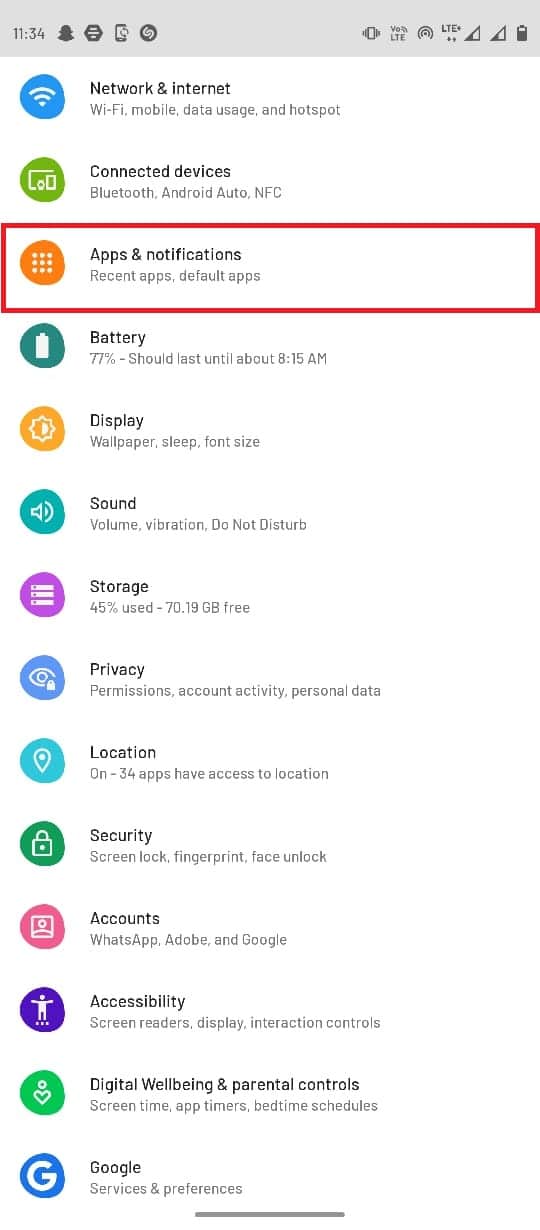
3. Pulse en Ver todas las aplicaciones .
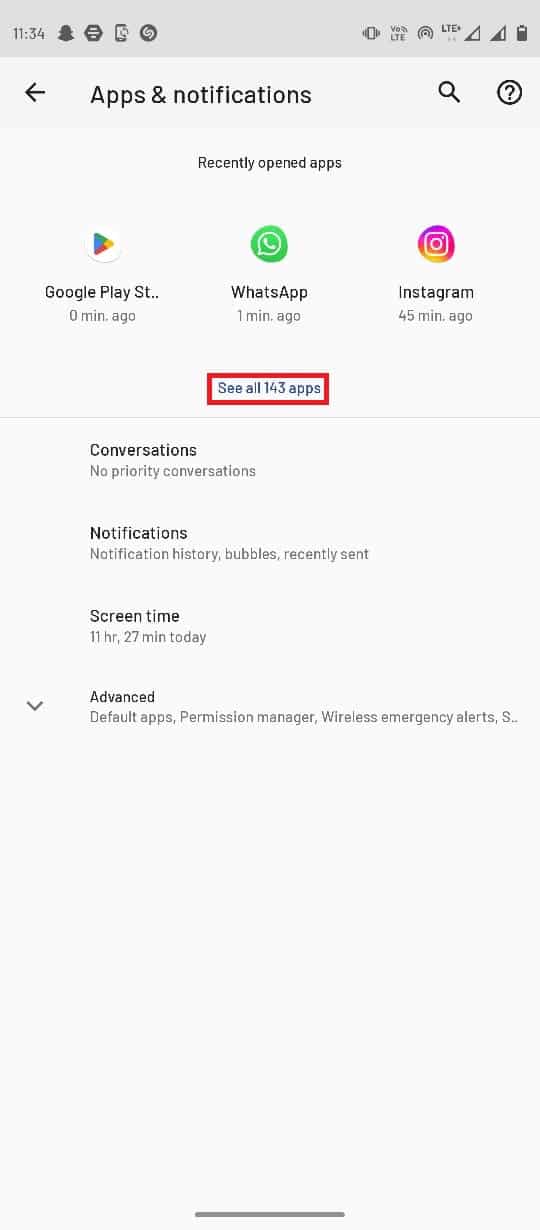
4. Pulse en Mensajes.
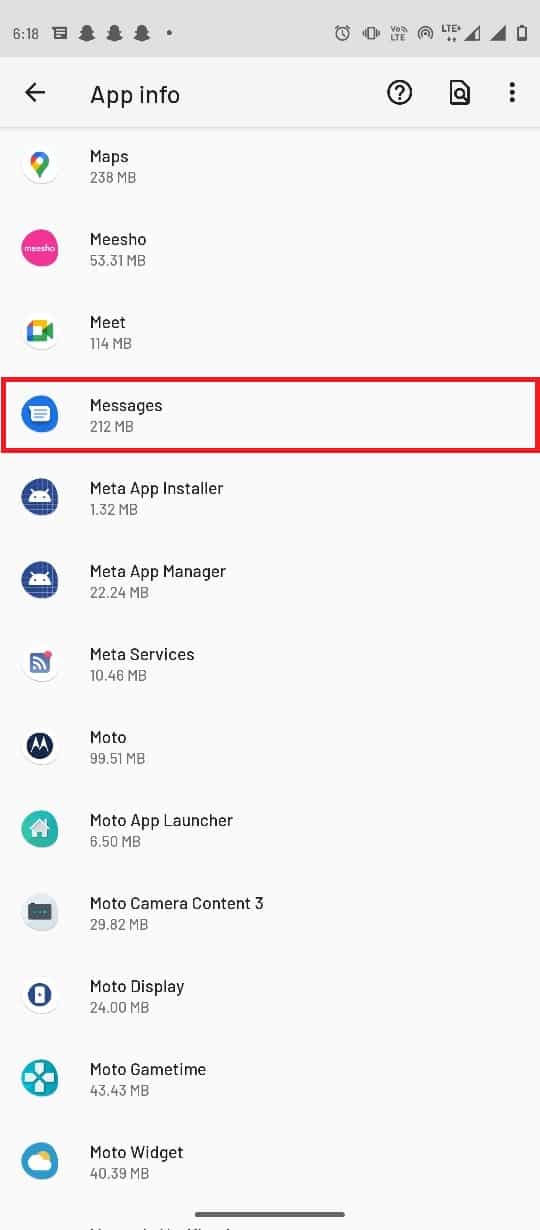
5. Finalmente toca Forzar parada .
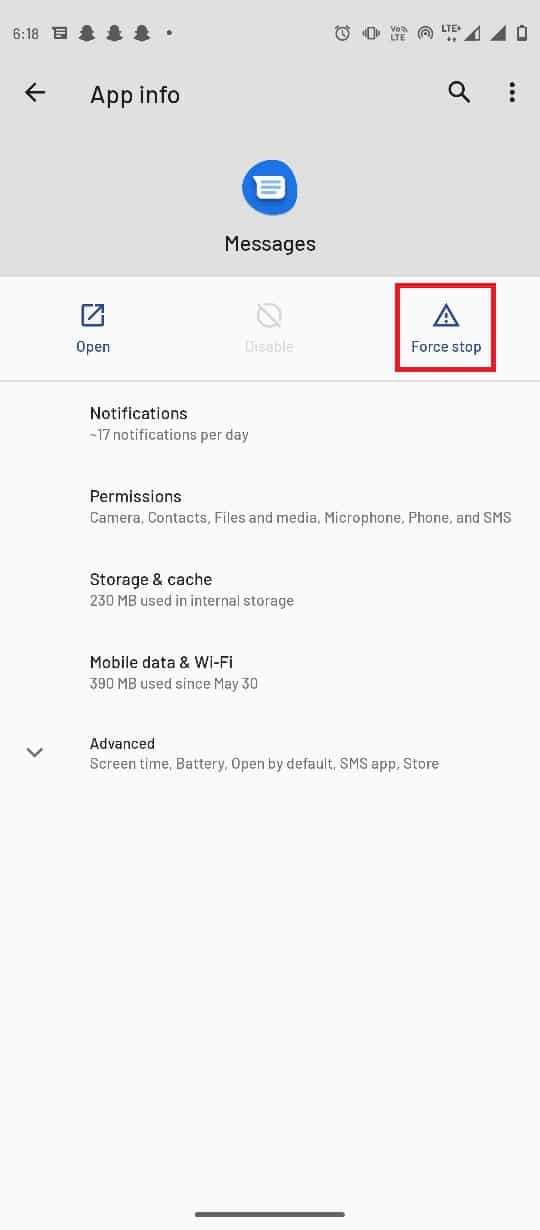
Lea también: Cómo detener los mensajes flash
Método 6: borrar datos de caché de la aplicación de mensajes
Si el error aún le molesta, el problema puede deberse a un exceso de datos de caché en la aplicación Mensajes. Para resolver este problema, puede intentar borrar los datos de caché de su aplicación de mensajería.
1. Vaya a la configuración de aplicaciones y notificaciones .
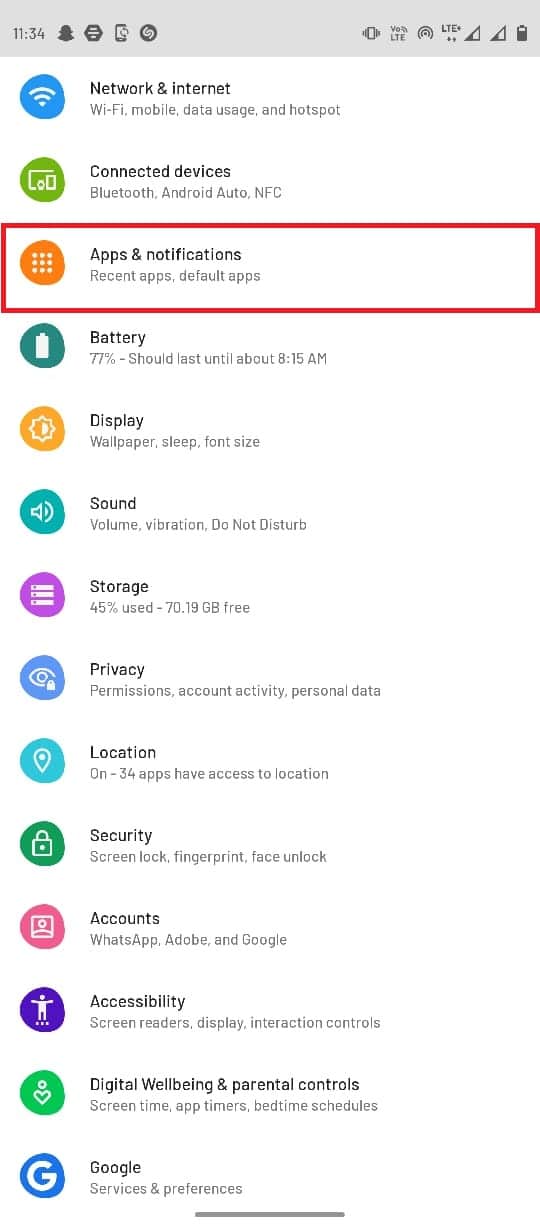
2. Pulse en Ver todas las aplicaciones .
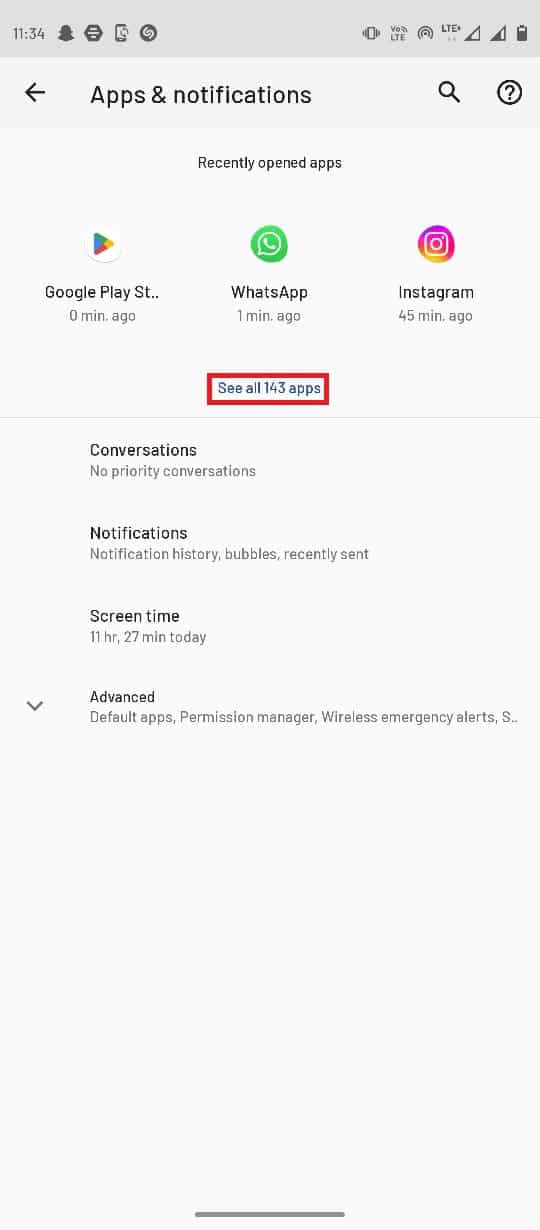
3. Luego, toca Mensajes.
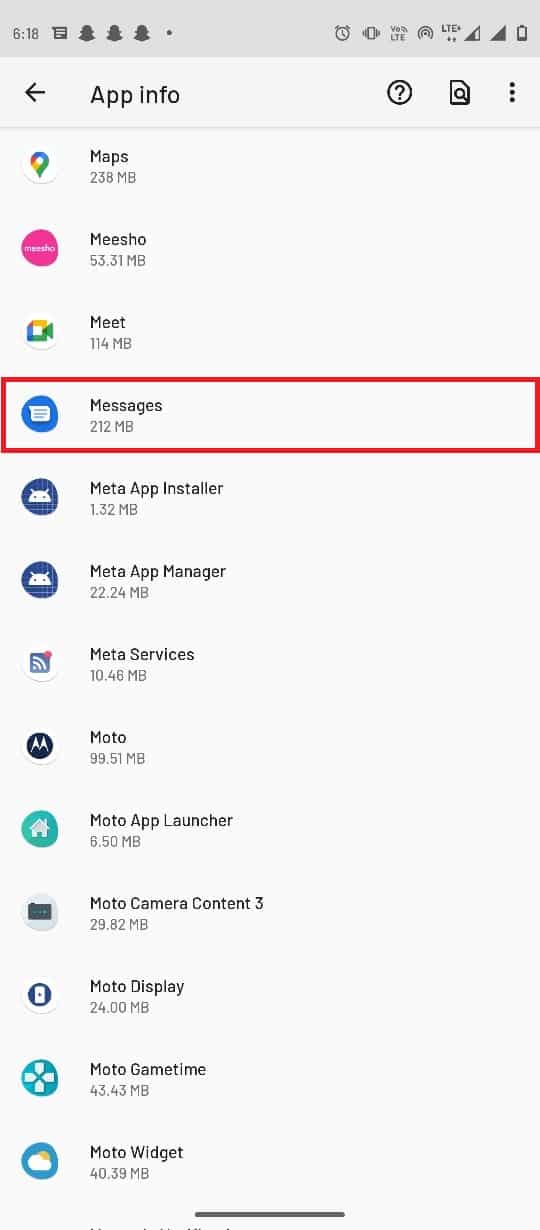
4. Ahora, toca Almacenamiento y caché .
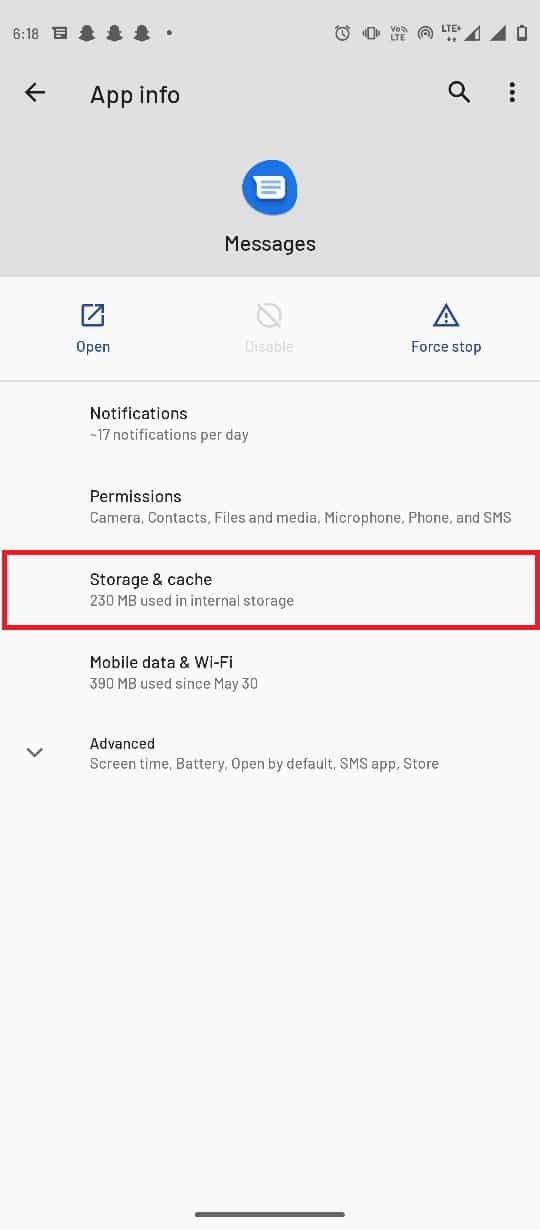
5. Finalmente toca en Borrar caché .
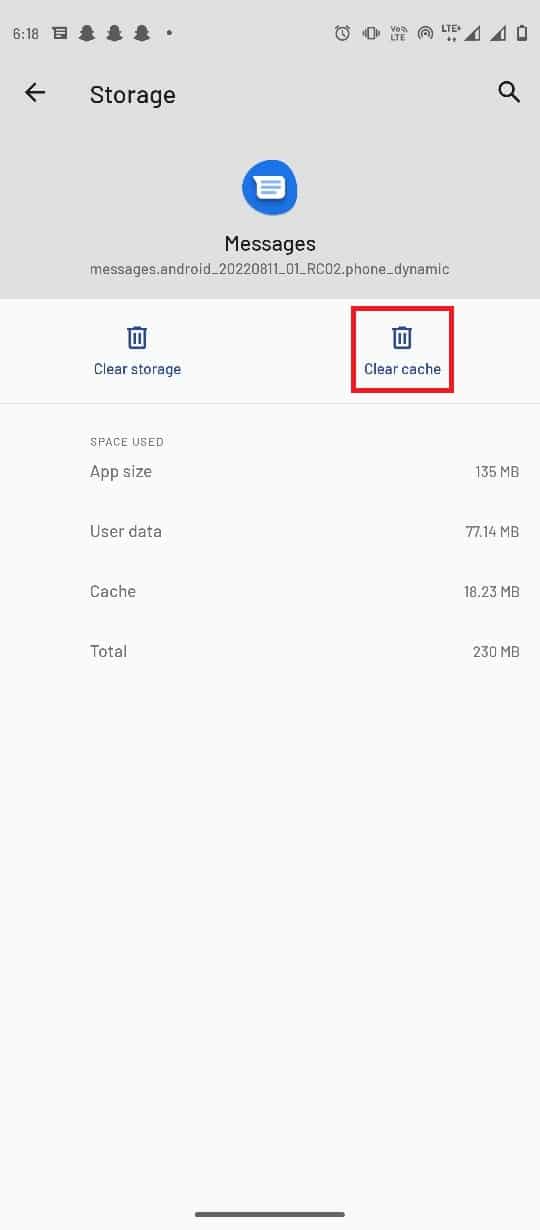
Método 7: deshabilite la configuración de descarga automática de Android MMS
Si ha habilitado la opción de descarga automática de MMS en su aplicación de mensajería, a veces puede fallar al enviar varios mensajes multimedia. Para resolver el error de no poder enviar el mensaje a muchos mensajes multimedia no enviados, puede intentar deshabilitar esta configuración.
1. Abra la aplicación Mensajes desde el menú del teléfono.
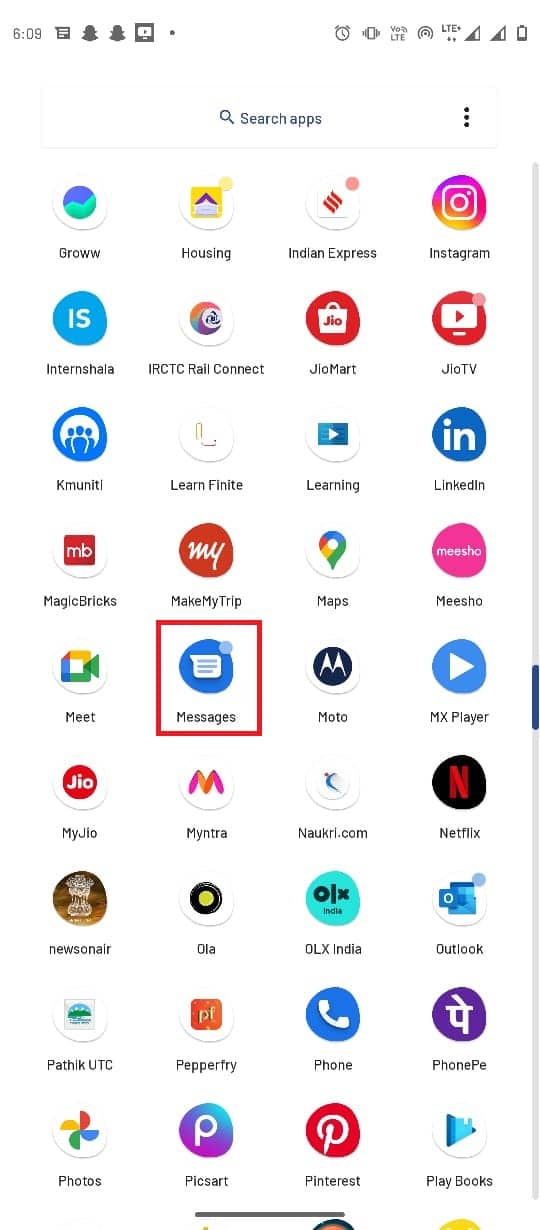
2. Toque las opciones de tres puntos en la esquina superior derecha y seleccione Configuración .
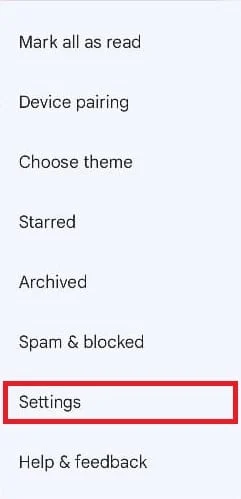
3. Seleccione su proveedor de red .
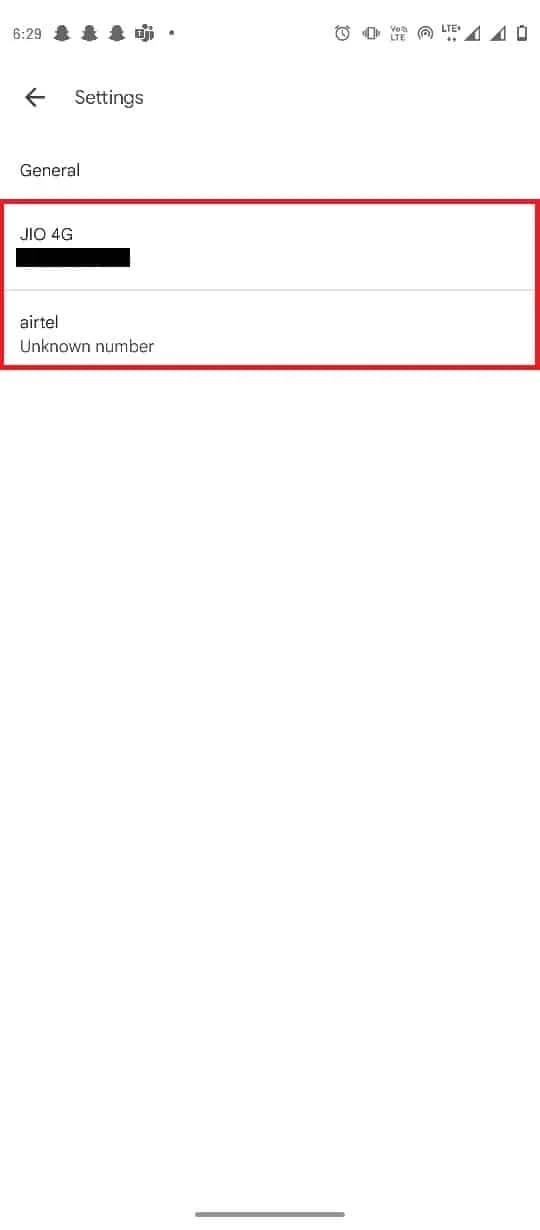
4. Localice y desactive la configuración de descarga automática de MMS .
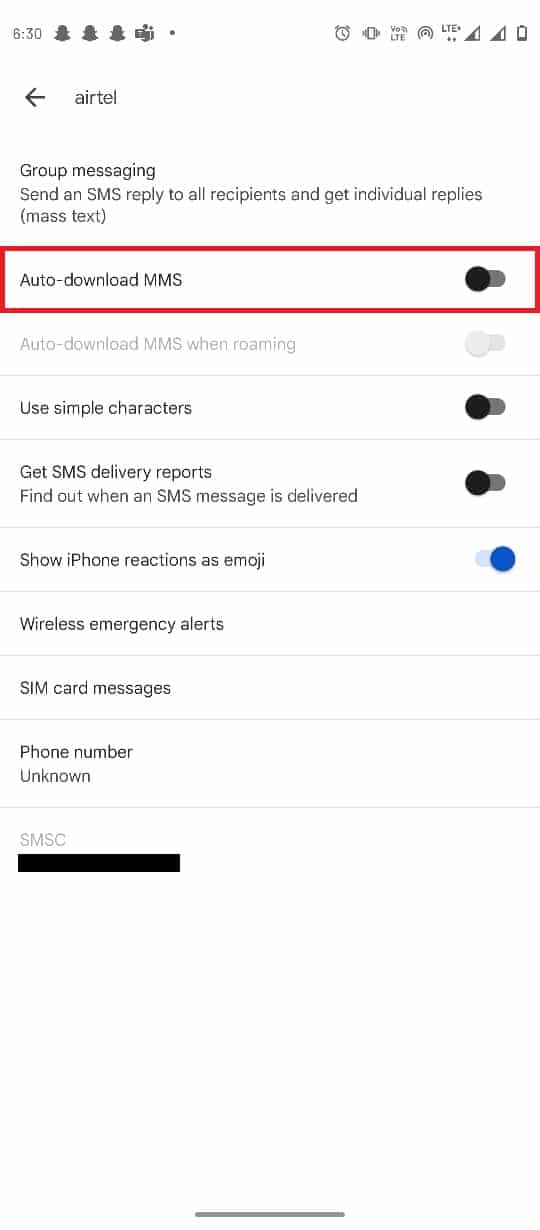
Lea también: 12 mejores aplicaciones MMS para Android
Método 8: Realice el restablecimiento de fábrica
Si ninguno de los métodos anteriores funciona y sigue teniendo el mismo problema. Puede intentar solucionar el problema realizando un restablecimiento de fábrica de su teléfono.
Nota: antes de restablecer la configuración de fábrica de su Android, debe hacer una copia de seguridad de todos sus datos. Si no sabe cómo hacer una copia de seguridad de su Android, siga nuestra guía para hacer una copia de seguridad de los datos de su teléfono Android.
Para restablecer de fábrica su dispositivo móvil, lea e implemente los pasos en nuestra guía Cómo restablecer por completo cualquier dispositivo Android.
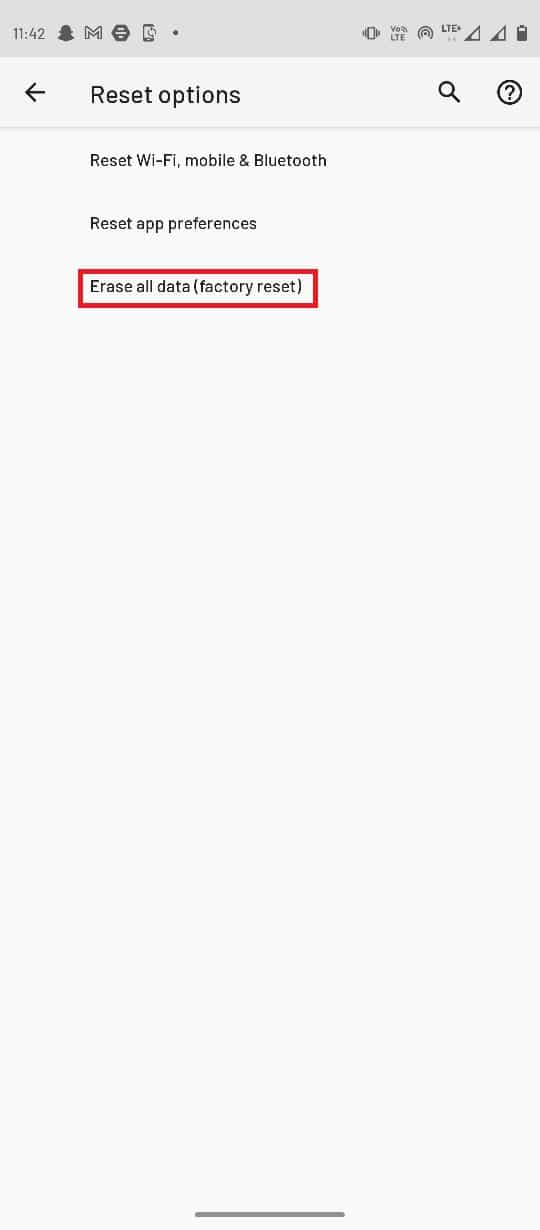
Preguntas frecuentes (FAQ)
Q1. ¿Por qué no puedo enviar MMS desde mi teléfono?
Respuesta Puede haber varios problemas debido a los cuales no puede enviar mensajes multimedia desde su teléfono, como una mala conexión de red , caché , problemas de datos , etc.
Q2. ¿Qué son los mensajes multimedia?
Respuesta Cuando un usuario envía mensajes en formato de imagen , video y audio , dichos mensajes se denominan mensajes multimedia.
Q3. ¿Puedo enviar mensajes multimedia a través de una red WiFi?
Respuesta Sí , los usuarios pueden enviar múltiples mensajes multimedia a través de redes WiFi y también mediante el uso de datos móviles desde sus teléfonos.
Recomendado:
- Solucionar error de instalación OBS en Windows 10
- Solucionar error al recuperar información del servidor RPC
- Arreglar Actualmente no se puede enviar su mensaje en Outlook Mobile
- Cómo omitir el mensaje no autorizado del dispositivo ADB
Esperamos que esta guía le haya sido útil y que haya podido resolver el error de no poder enviar mensajes a muchos mensajes multimedia no enviados en su teléfono. Háganos saber qué método funcionó para usted. Si tiene alguna sugerencia o consulta para nosotros, háganoslo saber en la sección de comentarios.
